1、安装TortoiseSVN
在百度中搜索TortoiseSVN即可找到svn的下载地址,不过百度软件中心的提供的是32位的,需要64位的可以去svn官网下载,附svn官网地址:https://tortoisesvn.net/downloads.html。
之前用myeclipse开发,安装过tortoisesvn,但是使用android studio集成svn时可能需要像我一样重新安装svn,因为svn安装时默认是没有安装命令行客户端的,但是使用android studio集成svn 时又必须用到svn的命令行客户端,所以我就把把之前安装的svn卸载了,重新安装了一遍。
如下图所示,点击第二个安装选项前面的三角号,下拉菜单中选择第一个选项,之后一路next完成安装。
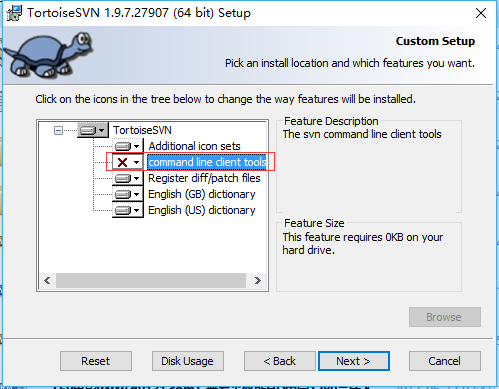
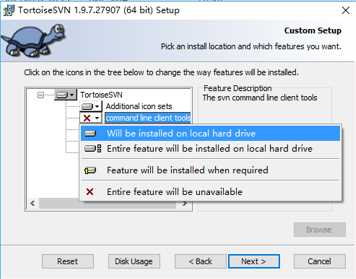
2、在android studio中配置svn
在android studio主界面点击左上角的File->Settings,弹窗搜索框中输入Version Control,点击Version Control下的Subversion,界面如图2.1所示。在右边的Use command line client位置填写svn命令行客户端程序的路径,svn.exe文件的位置在svn安装目录下的bin目录中(如我的是默认的安装路径,在这里填写的路径就是C:\Program Files\TortoiseSVN\bin\svn.exe),填写完成后点击右下角的Apply按钮保存,然后点击OK关闭此界面。至此,android studio中svn的配置就完成了,接下来我们就可以从svn仓库检出项目了。
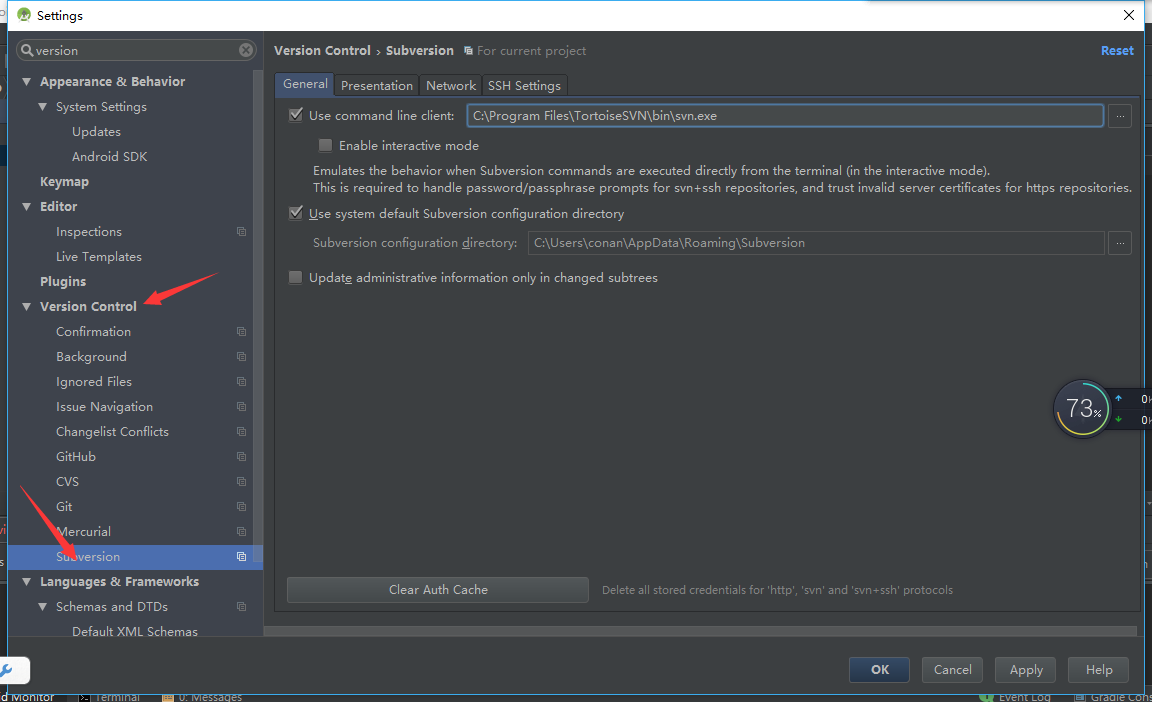
图2.1
3、从svn仓库检出项目
如果已经打开了一个project,即在主页面,可以点击左上角的File->Project from Version Control
->Subversion,打开项目检出页面,如图2.2所示。
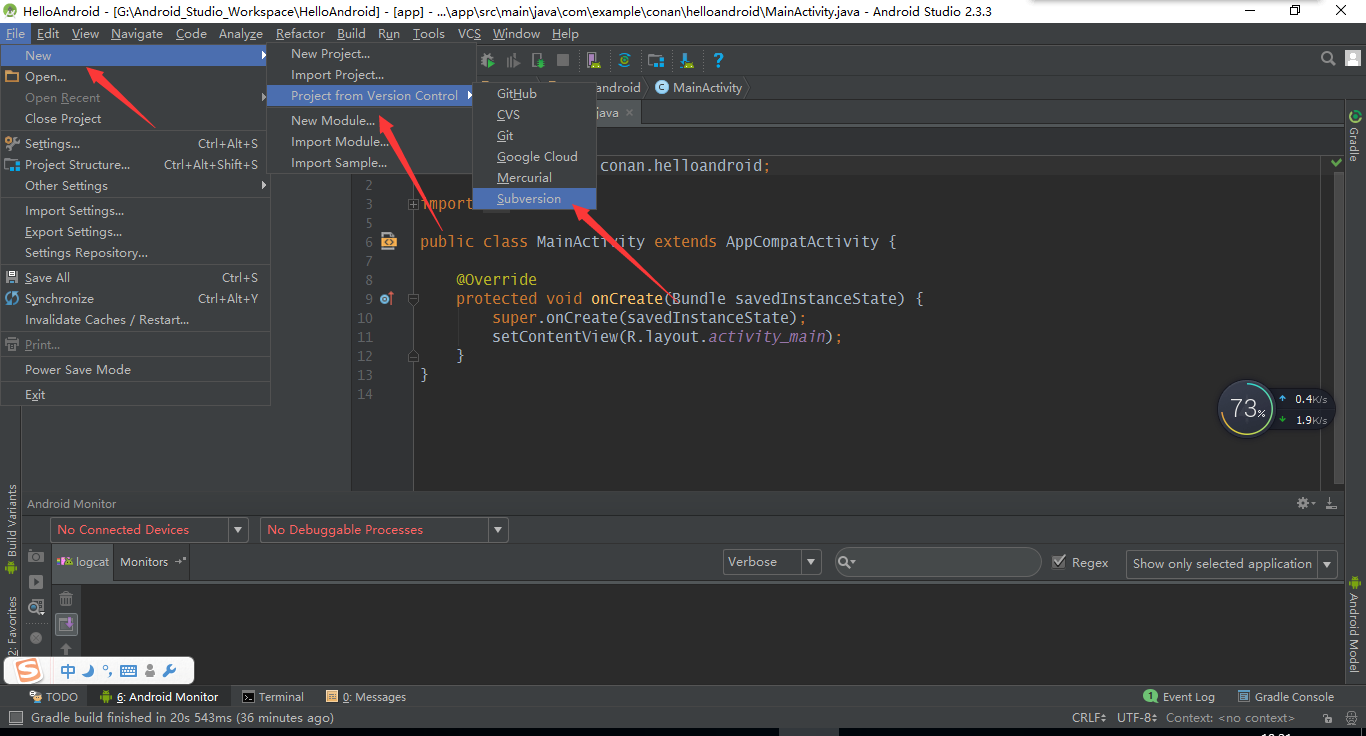
图2.2
如果没有打开project,即处于android studio首页,则可以点击首页的Check out project from Version Control->Subversion,代开项目检出页面,如图2.3所示
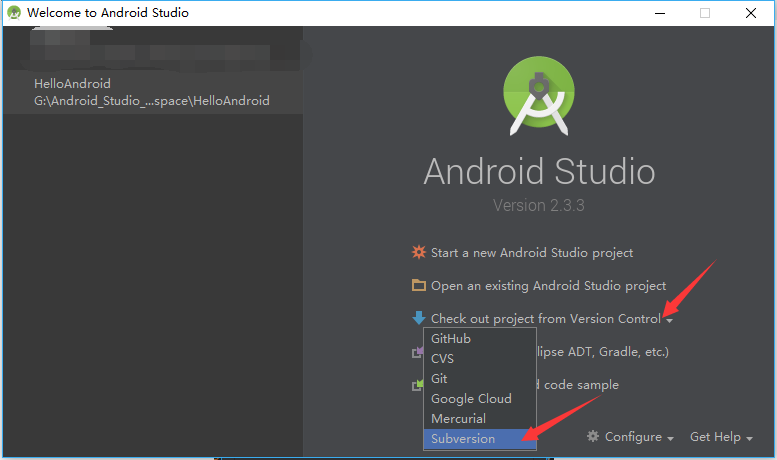
图2.3
项目检出页面如下,点击山房的绿色“+”号,新增一个仓库地址。
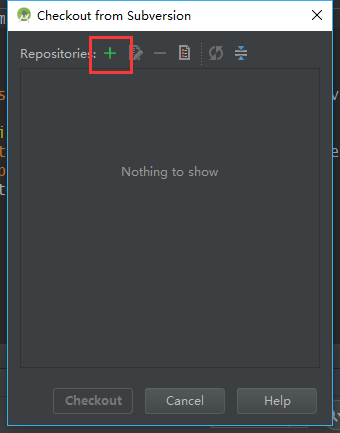
图2.4
填写仓库地址URL,点击OK,此时会发现项目检出页面多了一个仓库地址(没错,就是我们刚才填写的项目仓库地址),选中仓库地址,点击下面的Checkout按钮即可从svn检出项目。
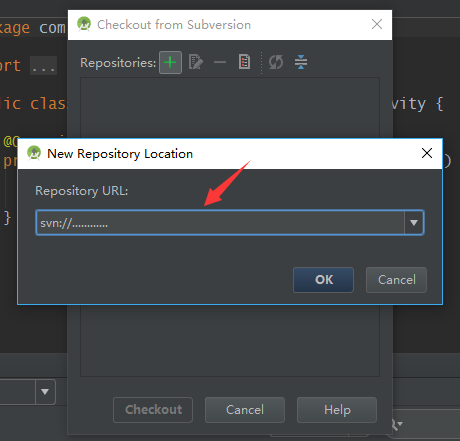
图2.5





















 1万+
1万+











 被折叠的 条评论
为什么被折叠?
被折叠的 条评论
为什么被折叠?








